PDF-Dateien können nicht nur Text und Grafiken enthalten, sondern auch ganze Dateien als Anlagen enthalten. Das macht den Austausch von Dokumenten einfacher und zuverlässiger. Der Bereich Anlagen bietet Ihnen einen zentralen Ort zum Anzeigen, Einfügen, Löschen und Exportieren von Anlagen.
Mit Nitro Pro können Sie Dateien auf zwei Arten anhängen:
- Anlagen auf Dokumentebene: Wenn Sie ein Dokument für andere zur Überprüfung vorbereiten, möchten Sie vielleicht die Quelldatei zusammen mit zusätzlichen Referenzmaterialien (wie Tabellen und Zeichnungsdateien) auf Dokumentebene anhängen, um den Prüfern ein vollständiges Informationspaket zu bieten, auf das sie jederzeit zugreifen können, während sie die PDF-Version überprüfen.
- Anlagen zur Anmerkung: Wenn Sie ein von einer anderen Person erstelltes Dokument überprüfen und Feedback in Form einer separaten Datei geben müssen (z. B. eine überarbeitete technische Zeichnung oder Preisliste), möchten Sie diese Dateien vielleicht als Anmerkungen anhängen, da Sie diese an exakten Stellen in der PDF-Datei einfügen können. Annotationsanhänge werden auf der PDF-Seite als Büroklammersymbol angezeigt. Rezensenten können auf das Symbol doppelklicken, um die Datei zu öffnen.
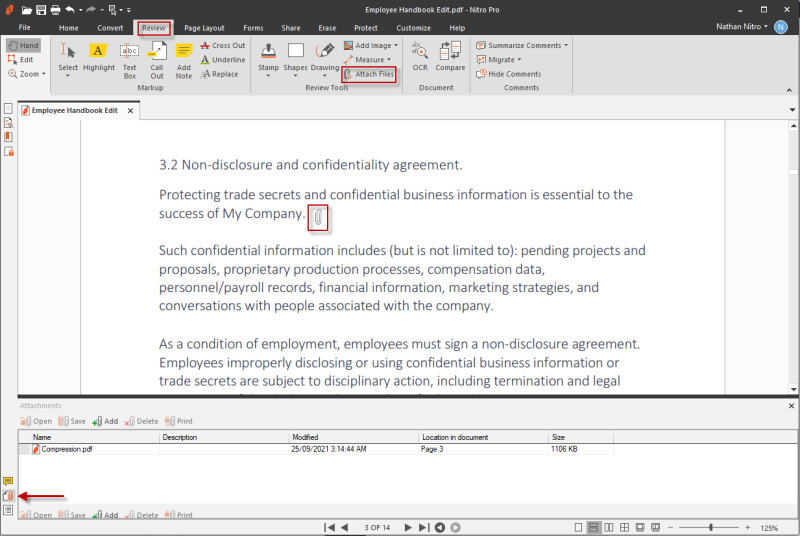
Um eine Datei auf Dokumentebene anzuhängen:
- Wählen Sie im Menü Datei die Option Dateien anhängen. Das Dialogfeld „Öffnen“ wird angezeigt.
- Navigieren Sie zu der Datei, die Sie anhängen möchten, wählen Sie sie aus und klicken Sie auf Öffnen. Die Datei ist an Ihr PDF-Dokument angehängt und wird in die Datei eingebettet, wenn Sie sie speichern.
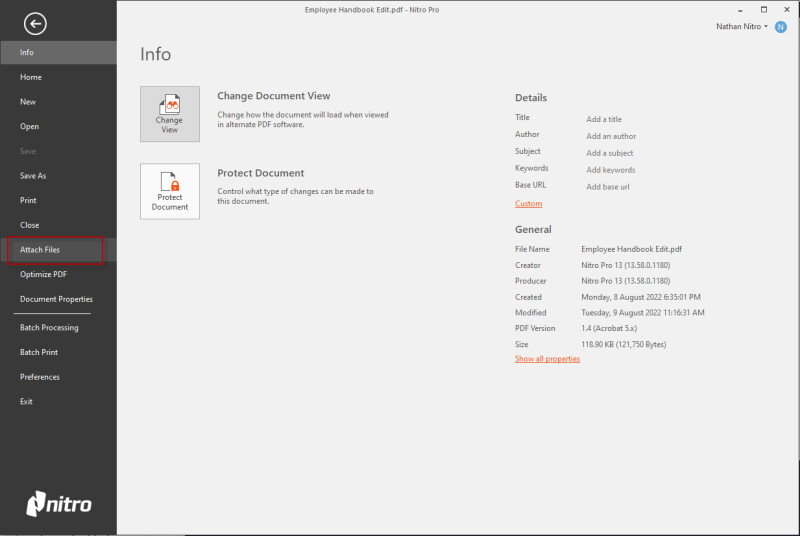
Weitere Informationen finden Sie im Bereich Anlagen und Dateien als Anmerkungen anhängen.